


[Qualità]
Descrizione generale
Configurare le impostazioni per ottimizzare la qualità della stampa.
Questa funzione consente di mantenere una qualità di stampa stabile impostando l'opportuna sincronizzazione.
Driver PS Plug-in
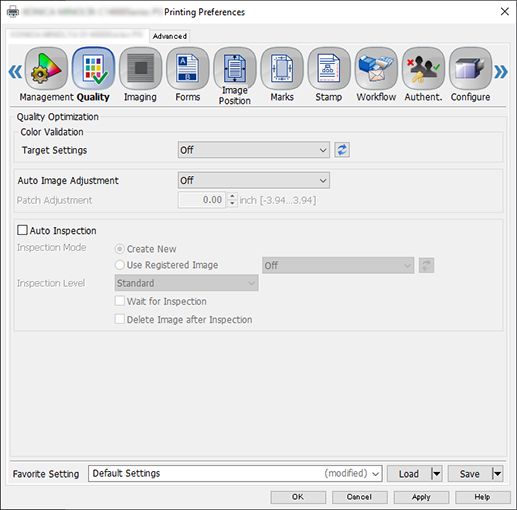
AccurioPro Print Manager
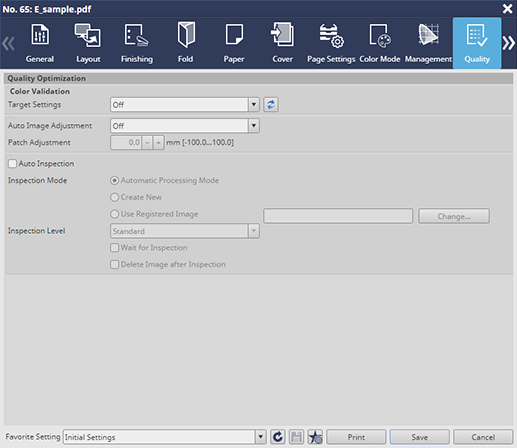
AccurioPro Print Manager (Impostazione hot folder)
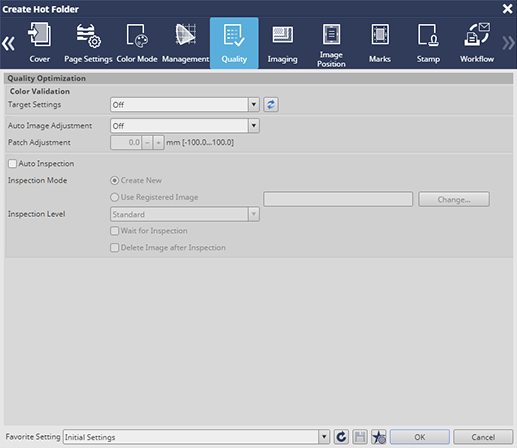
Per eseguire l'ispezione automatica sono necessari tutti i seguenti dispositivi opzionali.
- Unità Intelligent Quality Care IQ-501
- Unità ispezione automatica UK-301
- Unità relè RU-702
- Kit interfaccia video VI-514
- Kit interfaccia video VI-515
Voci di impostazione
Voce di impostazione | Descrizione | |
|---|---|---|
[Impostazioni di destinazione]*1 | Selezionare l'impostazione di destinazione utilizzata per la convalida del colore. | |
[Regolazione dell’immagine auto] | [No] | Non esegue la regolazione automatica dell'immagine. |
[Posizione/Gradazione] | Esegue la regolazione automatica dell'immagine per la posizione e gradazione. | |
[Posizione] | Esegue la regolazione automatica dell'immagine per la posizione. | |
[Regolazione patch]*2 | Regolare la posizione della patch stampata sul margine di rifilatura.
| |
[Ispezione automatica] | Selezionare questa casella di controllo per effettuare l'ispezione automatica. Questa funzione confronta l'immagine di riferimento con quella del lavoro stampato, in modo da rilevare la presenza di macchie o errori sull'immagine del lavoro, nonché fogli stampati caratterizzati da problemi. | |
[Modalità di controllo] | [Modalità di elaborazione automatica] | Esegue la creazione dell'immagine di riferimento e l'ispezione automatica in una sola volta impostando il numero di copie per il lavoro su 2 o più. Questa funzione crea e registra un'immagine di riferimento alla stampa della prima copia e controlla automaticamente la seconda copia e quelle successive utilizzando l'immagine di riferimento creata durante la stampa della prima copia.
|
[Crea nuova] | Registra una nuova immagine di riferimento. | |
[Usa immagine registrata] | Eseguire un'ispezione automatica utilizzando l'immagine di riferimento creata. Fare clic su [Modifica...] per visualizzare una finestra. In questa finestra, selezionare un'immagine di riferimento. | |
[Livello ispezione automatico] | [Essenziale] | Impostare il livello di ispezione automatica per ispezionare automaticamente le stampe. |
[Standard] | ||
[Premium] | ||
[Attendere la ispezione] | Selezionare la casella di controllo per attendere l'ispezione. Per avviare l'ispezione del lavoro, premere Avvio sul Pannello di controllo del sistema. Prima di avviare l'ispezione del lavoro, è possibile configurare le seguenti impostazioni.
| |
[Elimina immagine dopo ispez] | Selezionare questa casella di controllo per cancellare l'immagine di riferimento master dopo l'ispezione. | |
*1: per utilizzare questa funzione è necessaria la seguente preparazione.
Configurazione dell'impostazione di destinazione
*2: per utilizzare questa funzione è necessaria la seguente impostazione.
Impostare [Regolazione dell’immagine auto] su [Posizione/Gradazione]

 in alto a destra nella pagina, diventa
in alto a destra nella pagina, diventa  e viene registrata come segnalibro.
e viene registrata come segnalibro.